Trucchi e segreti di Google Ricerca Immagini
Aggiornato il:
Principali funzioni, segreti e trucchi per trovare foto e immagini di ogni tipo usando Google Ricerca Immagini
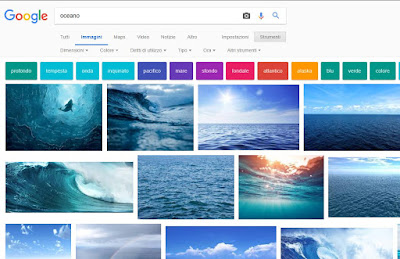 Quando si va a fare una ricerca di immagini si va sempre su Google, nella sezione speciale Google Immagini che dà come risultati tutte le immagini prese dai siti web indicizzati.
Quando si va a fare una ricerca di immagini si va sempre su Google, nella sezione speciale Google Immagini che dà come risultati tutte le immagini prese dai siti web indicizzati.La ricerca immagini in Google si è molto evoluta nel tempo ed ha oggi un'interfaccia dinamica, che cambia a seconda delle ricerche fatte, con la possibilità di vedere le immagini trovate in anteprima piccola o in dimensione più grande, senza dover ricercare la pagina e senza dover aprire il sito che la ospita.
E' possibile usare numerosi filtri per trovare l'immagine migliore che stiamo cercando ed è possibile sfogliare le foto di posti o di prodotti come se si avesse un catalogo o una rivista.
Ogni immagine trovata può essere vista in dimensione originale senza dover caricare la pagina del sito web che la ospita, anche se è necessario sapere il trucco per farlo.
In questo articolo andiamo a scoprire trucchi e segreti della ricerca immagini Google, per trovare immagini e foto di ogni tipo su internet in modo semplice e mirato.
1) Strumenti e filtri
Facendo una ricerca di immagini su Google, si può aprire il menu "strumenti" in alto e creare dei filtri molto sofisticati.
Ad esempio, è possibile cercare immagini solo di una certa grandezza oppure con certi colori specifici o concentrare i risultati solo sulle foto, sui volti, sui disegni, o sulle clip art.
Precisamente, come filtri ci sono:
- Dimensioni: per scegliere tra diverse dimensioni preselezionate come grande, media e icona o specificando una dimensione minima o esatta.
- Colore: per filtrare solo le immagini a colori, in bianco e nero o trasparenti; si possono anche filtrare le immagini in base a un determinato colore.
- Diritti di utilizzo: per cercare solo le immagini contrassegnate con licenza per il riutilizzo, con o senza scopi commerciali,
- Tipo: per cercare tipi di immagini come Facce, Clip art e animazioni.
- Ora, per cercare immagini caricate in un determinato intervallo di tempo.
- Altri strumenti: per vedere la dimensione di ogni immagine sotto la miniatura.
- Cancella: fai clic su questo dopo aver applicato uno o più dei rimedi sopra per rimuovere quei filtri.
Come per qualsiasi ricerca su Google, è possibile utilizzare la sintassi di ricerca avanzata per restringere i risultati.
Per esempio si può cercare "dolci -cioccolato" pe trovare solo foto di dolci ma senza cioccolato oppure "cioccolato or cacao" per trovare le immagini che contengono entrambi le parole.
Per trovare le altre opzioni scegliere "Ricerca avanzata" dal menu Impostazioni in alto a destra.
2) Ricerca per tipi di file specifici
Un filtro importante che si trova nella ricerca avanzata di immagini Google è quello del tipo di file ossia il formato, tra JPG, GIF, BMP, PNG, SVG, ICO.
Questo compare soltanto se si cerca un file con la dicitura filetype: in questo modo dolci filetype:png.
È possibile usare l'operatore filetype per cercare qualsiasi tipo di immagine o file.
3) Trovare immagini simili
Una delle funzionalità migliori di Google immagini è la possibilità di ricercare immagini simili ad una che si possiede già o ad un'altra già trovata. Per trovare immagini simili a quelle trovate, si deve solo ingrandire un'immagine e notare una serie di 8 immagini simili a quella. Premendo il pulsante il pulsante "Visualizza altri" si espande la ricerca di immagini simili a quella.
4) La ricerca tramite immagine per trovare foto simili è una funzione innovativa che permette di caricare un proprio file per cercare immagini simili a quella posseduta. Dalla pagina principale di Google Immagini, bisogna cliccare sull'icona della macchina fotografica per caricare un'immagine dal computer oppure per incollare la URL di un'immagine trovata su internet. Google è molto bravo a trovare somiglianze di colore, ma ancora non è preciso nel trovare somiglianze sul soggetto dell'immagine.
LEGGI ANCHE: Altri siti dove trovare foto simili e immagini somiglianti cercando da una propria immagine
5) Photo Slide Show è un'estensione per vedere le immagini trovate in una ricerca come slideshow a tutto schermo.
7) Salvare immagini online
Si possono salvare le immagini online nel proprio account per ritrovarle in una sezione speciale online.
Quando si preme per ingrandire un'immagine della griglia, si può quindi premere il pulsante Salva per poter ritrovare, anche in seguito, l'immagine nella raccolta delle immagini salvate, che è il pulsante accanto e porta al sito internet https://www.google.com/save
8) Tasto "Vedi immagini"
Visto che è stato rimosso, è possibile far tornare il tasto "Vedi immagini" in Google per poterle salvare più facilmente sul PC grazie all'estensione per Chrome e per Firefox.
9) Google Images Restored è un'estensione open source che ripristina la classica interfaccia di anteprima di Google Immagini e il pulsante Visualizza immagine sul sito. Le anteprime vengono visualizzate al centro e non a destra.
10) Trucchi per la ricerca di immagini su smartphone
Quando si cercano immagini utilizzando l'app di Google per Android e iPhone (o su Chrome mobile), ci sono alcune funzioni speciali che è possibile sfruttare.
La ricerca immagini permette di passare rapidamente alle più recenti, alla ricerca di GIF, alle immagini in HD (alta risoluzione), all ricerca di prodotti e alla ricerca per colore dominante.
A seconda della query di ricerca, si otterranno suggerimenti per ricerche correlate e risultati con sotto la dicitura di quello che sono.
Ad esempio, se si cerca "ciambella" in Google Immagini, le varie miniature riporteranno la scritta Ricetta se vengono da un sito di ricette.
Un'immagine con la scritta Prodotto, invece, porta direttamente alla pagina di acquisto per quello che è stato cercato.
Quando si apre un'immagine grande a tutto schermo, è possible scorrere col dito, come si farebbe con le proprie foto, per vedere rapidamente anche le altre immagini.
Google Immagini diventa così facile da sfogliare, sopratutto per fare ricerche di oggetti, mete turistiche o cose da comprare.
Per ogni immagine toccata ci sono i pulsanti per salvarla, per condividerla, per aprire il sito dove si trova e poi le immagini correlate e simili.
Per finire, ricordiamo che il sito Google Ricerca immagini è uno strumento potente, ma non è l'unico sito in cui trovare foto e immagini.

Posta un commento